ウェブ上でAppleアカウントのログインエラーを修正する方法

ブラウザ上のAppleアカウントのウェブインターフェースでは、個人情報の確認、設定の変更、サブスクリプションの管理などを行うことができます。しかし、さまざまな理由でサインインできない場合があります。
読んでいるページの情報を家族、友人、同僚と共有したいだけなら、フルスクリーンのスクリーンショットは不要かもしれません。そうでない場合は、その情報を含む画像をいくつか用意すれば十分です。
しかし、共有したい情報が大きく長い場合、フルスクリーンキャプチャを使用すると、情報を迅速かつ完全に共有できる場合があります。iPhoneでフルスクリーンキャプチャした情報はPDFファイルに編集できるため、注目したい箇所がある同僚とのコミュニケーションに役立ちます。また、特定のコンテンツを友人と共有する場合にも役立ちます。
残念ながら、複数のスクリーンショットを共有するのは面倒な場合があります。場合によっては、順番がバラバラになったり、必要なスクリーンショットを見つけるのにたくさんのスクリーンショットをスクロールしなければならなかったりすることもあります。幸いなことに、iPhoneで長いスクリーンショットを撮ることで、この問題は解決できます。iPhoneで長いスクリーンショットを撮る方法を使えば、Webページ全体を簡単にキャプチャできます。
目次
写真を撮る場合は、Safariブラウザで撮影し、電源ボタンと音量アップボタンを同時に押して写真を撮ってください。ホームボタンのあるiPhoneの場合は、電源ボタンとホームボタンを同時に押してください。写真は左下の隅に保存されます。
スクリーンショットをタップすると、画面エディタが開きます。「フルページ」を選択すると、フルスクリーンのスクリーンショットが撮れます。画面に描画するためのツールも用意されています。
「完了」の横には切り抜きツール、その下には描画ツールと編集ツールがあります。ゴミ箱アイコンをクリックすると写真が削除されます。

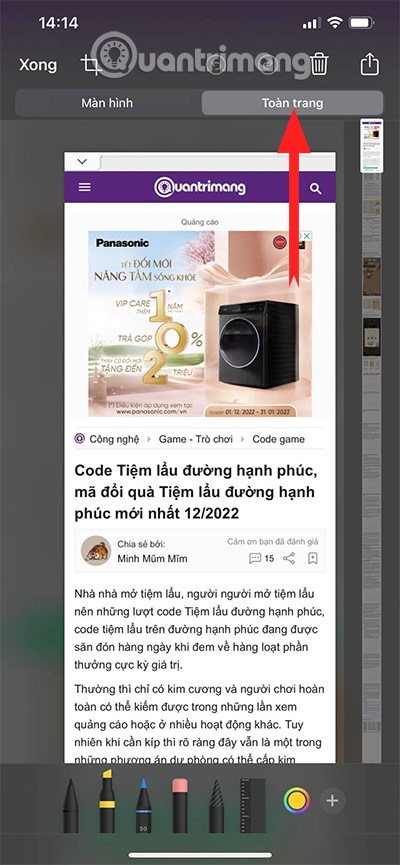
「完了」を選択すると、次のオプションが表示されます。
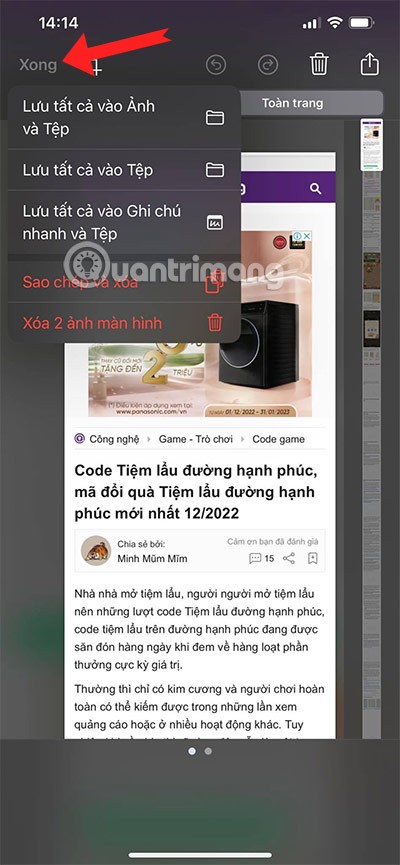
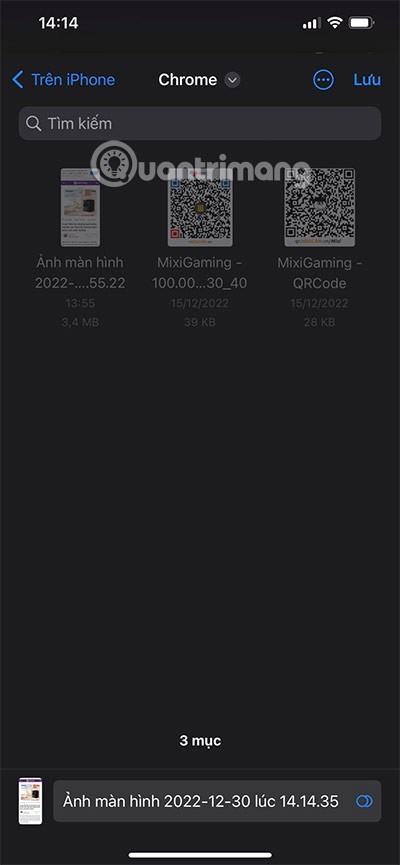
Chromeでスクリーンショットを撮ると、全画面画像がファイルフォルダ内のChromeフォルダに保存されます。このフォルダで全画面画像を開くと、 Google Chromeで開きます。
Chromeモバイルブラウザでフルスクリーン写真を開くと、Safariで開くよりも編集や共有が難しくなります。そのため、WebTech360ではフルスクリーン写真の撮影にはSafariブラウザの使用を推奨しています。
Safariでフルページのスクリーンショットを撮影した場合、ダウンロードフォルダに保存されます。左上の「iPhone上」を選択するか、フォルダ名の横にあるドロップダウンメニューアイコンを選択して「iPhone上」を選択してください。ダウンロードフォルダを選択すると、フルページのスクリーンショットが表示されます。
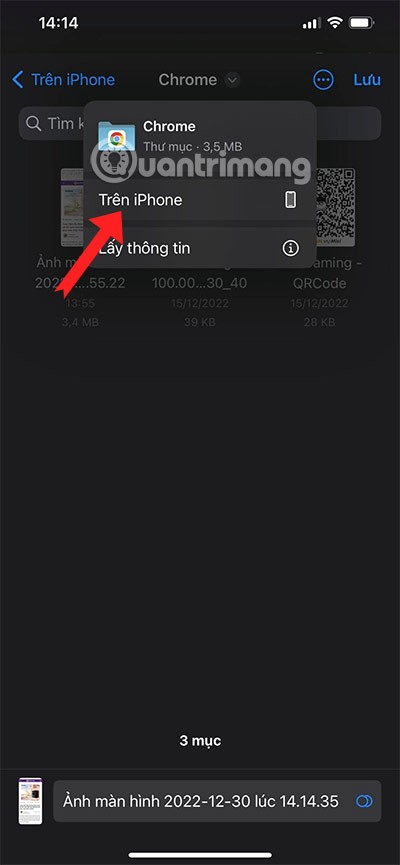
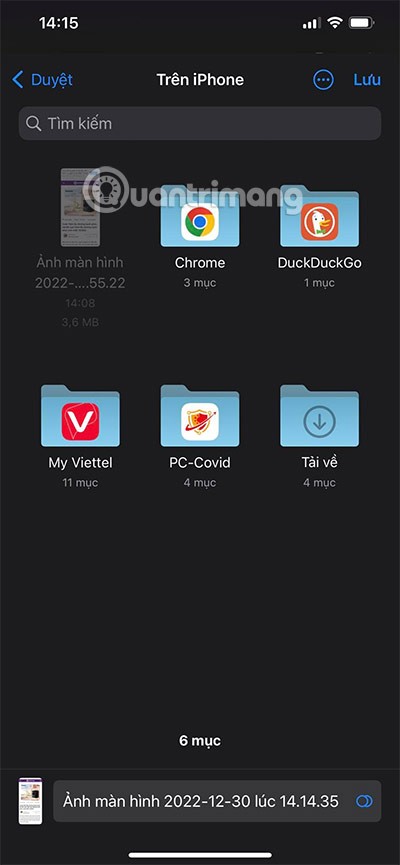
全画面キャプチャを選択すると、PDFファイルとして表示され、下のアイコンを選択して編集できます。他の人と共有したい場合は、左下の共有アイコンを選択してください。
これにより、 Facebook、Messenger、Zalo、Instagramなどのアプリケーションを介して他のユーザーと共有できるようになります。

別の方法で写真を撮るには、「設定」に移動し、「アクセシビリティ」を選択します。
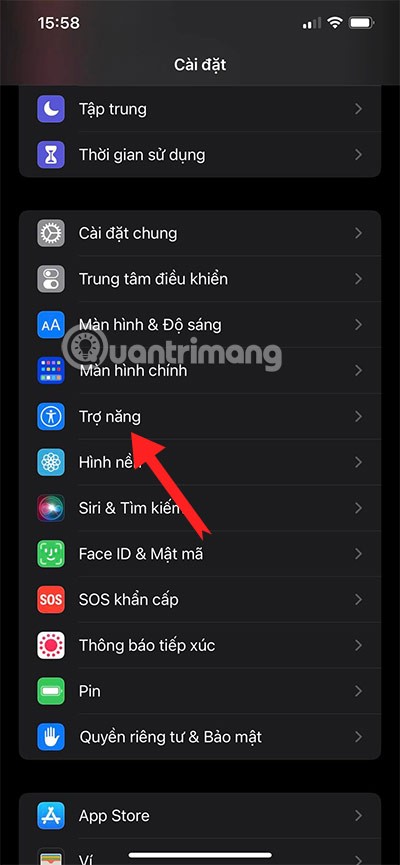
次に、アクセシビリティメニューで[タッチ]を選択します。
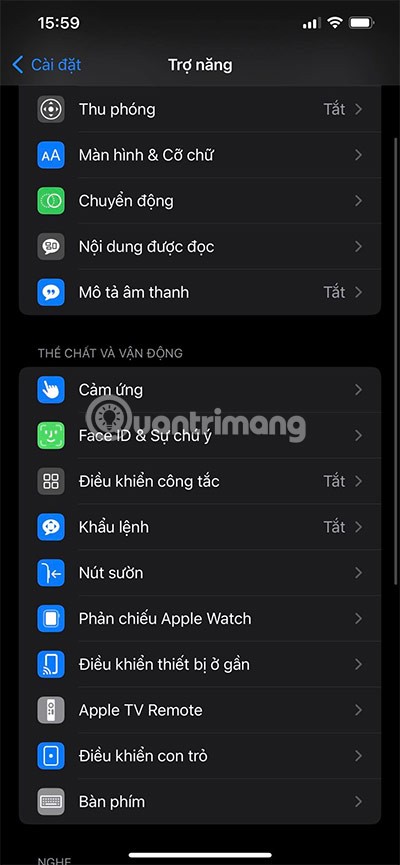
Assistive Touch メニューでボタンをオンにして、「カスタムアクション」を選択し、ダブルタップボタンでもう一度「スクリーンショット」を選択します。
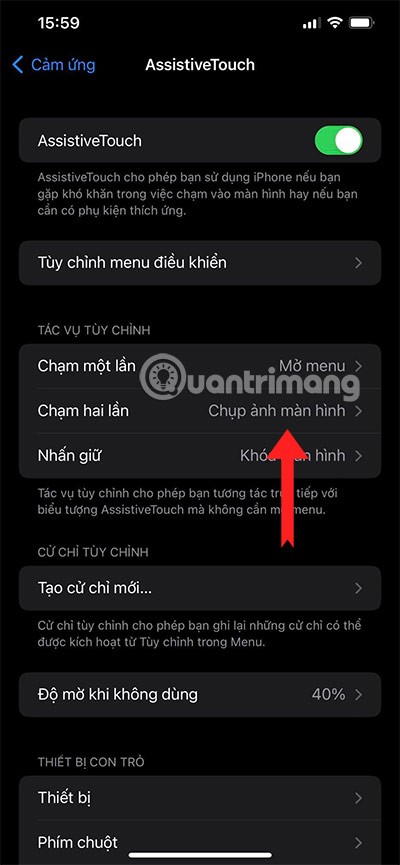
「コントロールメニューのカスタマイズ」タブでは、6種類のアイコンを追加できます。その中にスクリーンショット用のスロットがあります。
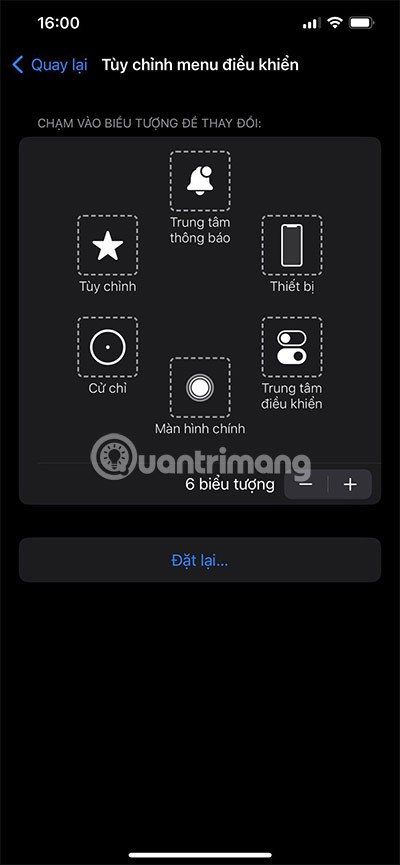
共有アイコンを選択してフルスクリーン キャプチャ ファイルを友人と共有し、画像ファイルを PDF として共有すると、以下に示すように、ファイルが共有されたらファイルを開くことができます。
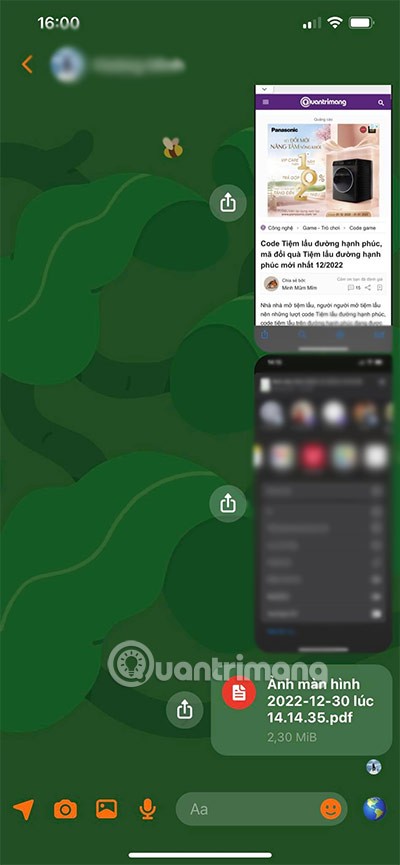
フルスクリーンキャプチャファイルを編集用に拡大するには、パーセンテージサイズを選択してください。無料のWPS OfficeソフトウェアまたはMicrosoft Officeをご利用ください。
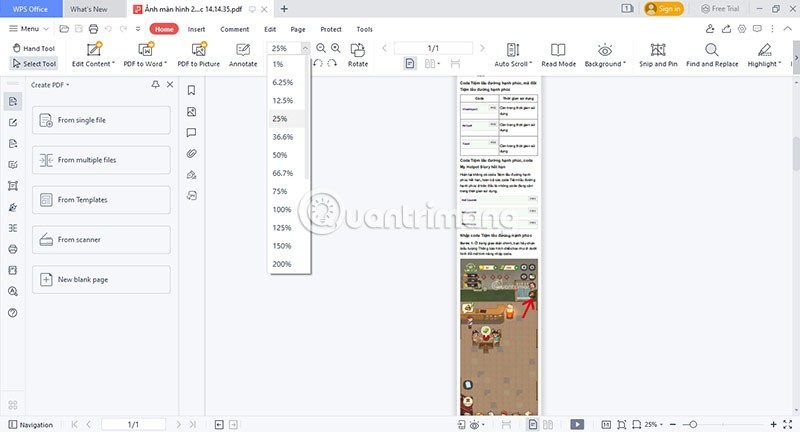
携帯電話に PDF 編集アプリがインストールされている場合は、それを使用して、以前にデバイスに保存した全画面の PDF 画像ファイルを編集できます。
ブラウザ上のAppleアカウントのウェブインターフェースでは、個人情報の確認、設定の変更、サブスクリプションの管理などを行うことができます。しかし、さまざまな理由でサインインできない場合があります。
「探す」機能が不正確になったり、信頼できなくなったりした場合は、いくつかの調整を加えることで、最も必要なときに精度を高めることができます。
近距離無線通信は、デバイス同士が通常数センチメートル以内の近距離にあるときにデータを交換できる無線技術です。
Appleは、低電力モードと連動して動作する「アダプティブパワー」を導入しました。どちらもiPhoneのバッテリー寿命を延ばしますが、その仕組みは全く異なります。
他のソースからiPhoneにアプリケーションをインストールする場合は、そのアプリケーションが信頼できるものであることを手動で確認する必要があります。確認後、アプリケーションはiPhoneにインストールされ、使用できるようになります。
何らかのエラーによりアプリケーションが iPhone 画面に表示されない場合でも、ユーザーは iPhone 上でアプリケーションを簡単に削除できます。
Appleの写真アプリは写真の切り抜きなどの基本的な作業には便利ですが、高度な編集機能はそれほど多くありません。そこで、サードパーティ製の画像編集ソフトが役立ちます。
iOS 26 では、個人のアクセシビリティ設定を iPhone または iPad 間で共有できる新しい機能が導入されています。
ファミリー共有を使用すると、Apple のサブスクリプション、購入、iCloud ストレージ、位置情報を最大 6 人と共有できます。
iOS 14 では、ピクチャー イン ピクチャー (PiP) を使用して YouTube 動画をオフスクリーンで視聴できますが、YouTube はアプリ上でこの機能をロックしているため、PiP を直接使用することはできません。以下で詳しく説明するいくつかの小さな手順を追加する必要があります。
iOS 26 では、不在着信のリマインダーを設定するための非常にシンプルな機能が導入され、重要な電話の折り返しを忘れる可能性を最小限に抑えることができます。
ウィジェットはiPhoneをより便利にするはずですが、そのポテンシャルを十分に発揮していないものが多くあります。しかし、いくつかのアプリを使えば、ウィジェットを時間をかけるだけの価値があるものにすることができます。
iPhone のメール アカウントからサインアウトすると、アカウントが完全に終了し、別のメール サービスに切り替わります。
頻繁に誰かに連絡する必要がある場合は、いくつかの簡単な手順で iPhone でスピード通話を設定できます。
iOS 16 では、より多くのオプションを使用して iOS 16 ロック画面をカスタマイズするなど、ユーザーに多くのエクスペリエンスがもたらされます。
高価なSamsung Galaxyを、市場に出回っている他のスマートフォンと全く同じ見た目にする必要はありません。少し手を加えるだけで、より個性的でスタイリッシュ、そして個性的なスマートフォンに仕上げることができます。
iOS に飽きて、最終的に Samsung の携帯電話に切り替えましたが、その決定に後悔はありません。
ブラウザ上のAppleアカウントのウェブインターフェースでは、個人情報の確認、設定の変更、サブスクリプションの管理などを行うことができます。しかし、さまざまな理由でサインインできない場合があります。
iPhone で DNS を変更するか、Android で DNS を変更すると、安定した接続を維持し、ネットワーク接続速度を向上させ、ブロックされた Web サイトにアクセスできるようになります。
「探す」機能が不正確になったり、信頼できなくなったりした場合は、いくつかの調整を加えることで、最も必要なときに精度を高めることができます。
携帯電話の最も性能の低いカメラがクリエイティブな写真撮影の秘密兵器になるとは、多くの人は予想していなかったでしょう。
近距離無線通信は、デバイス同士が通常数センチメートル以内の近距離にあるときにデータを交換できる無線技術です。
Appleは、低電力モードと連動して動作する「アダプティブパワー」を導入しました。どちらもiPhoneのバッテリー寿命を延ばしますが、その仕組みは全く異なります。
自動クリックアプリケーションを使用すると、ゲームをプレイしたり、デバイスで利用可能なアプリケーションやタスクを使用したりするときに、多くの操作を行う必要がなくなります。
ニーズに応じて、既存の Android デバイスで Pixel 専用の機能セットを実行できるようになる可能性があります。
修正には必ずしもお気に入りの写真やアプリを削除する必要はありません。One UI には、スペースを簡単に回復できるオプションがいくつか含まれています。
スマートフォンの充電ポートは、バッテリーを長持ちさせるためだけのものだと、多くの人が考えています。しかし、この小さなポートは、想像以上にパワフルです。
決して効果のない一般的なヒントにうんざりしているなら、写真撮影の方法を静かに変革してきたヒントをいくつか紹介します。
新しいスマートフォンを探しているなら、まず最初に見るのは当然スペックシートでしょう。そこには、性能、バッテリー駆動時間、ディスプレイの品質などに関するヒントが満載です。
他のソースからiPhoneにアプリケーションをインストールする場合は、そのアプリケーションが信頼できるものであることを手動で確認する必要があります。確認後、アプリケーションはiPhoneにインストールされ、使用できるようになります。






















